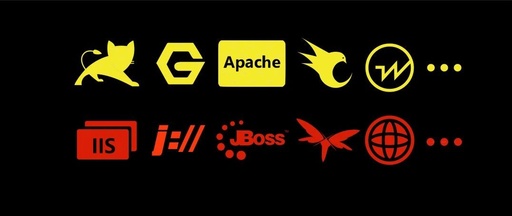苹果电脑Mac系统中怎么查看本机IP地址以及物理MAC地址?
苹果电脑Mac系统中查看本机IP地址以及物理MAC地址的方法如下:通过「命令行」获取:打开「命令行」,输入ifconfig,找到「en0」,其中「ether」对应的便是物理MAC地址,「」对应的便是本机IP地址。通过「查看关于本机信息」获取:打开「关于本机」,点击「系统报告」,在左侧找到「WIFI」,在右侧找到「en0」目录下的MAC地址。通过「系统偏好设置」获取:打开「系统偏好设置」,点击「网络」,点击左侧的「WIFI」,点击「高级」,点击「TCP/IP」,就可以查看本机的IP地址;点击「硬件」,就可以查看本机的物理MAC地址。
要在苹果电脑Mac系统中查看本机IP地址和物理MAC地址,可以按照以下步骤操作:首先,点击屏幕左上角的苹果图标,选择“系统偏好设置”。然后,在弹出的窗口中,点击“网络”。接下来,在左侧的网络连接列表中选择你正在使用的网络连接(如Wi-Fi或以太网),然后点击右侧的“高级”按钮。在弹出的窗口中,选择“TCP/IP”选项卡,即可查看本机的IP地址。要查看物理MAC地址,可以在同一个窗口中的“硬件”选项卡中找到。
此内容来自互联网用户分享,如有侵犯到你的权益请联系本站,将在24小时内做出处理!
页面地址:http://www.youmibao.com/d/158627/1327.html
页面地址:http://www.youmibao.com/d/158627/1327.html
- 上一篇: 云主机和普通主机的区别云主机个人
- 下一篇: oppo云服务定位登录在手机哪里?